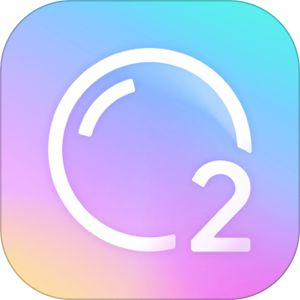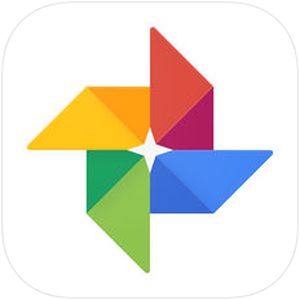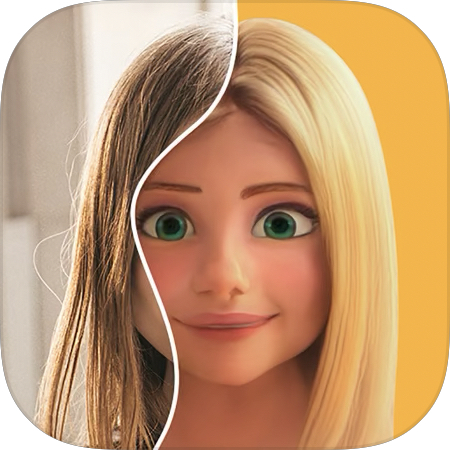現時点でもすでにSnowやUlikeなど様々な自撮りアプリが配信されていますが、何のアプリも完全にはカバーしきれていない「ナチュラル系」に特化した『O2Cam』をご紹介します。
画像に写るその場の空気感や雰囲気を尊重し残したい時に絶大な効果を発揮するフィルターが数多く実装され、かつメイクや顔パーツの調整機能も搭載された万能自撮りカメラアプリとなっています。
もくじ
カメラアプリ『O2Cam』とは?
数多くのカメラアプリを開発した「Meitu」がリリース
この『O2Cam』をリリースしているアプリ開発会社は、
▼似顔絵機能が特徴的な「Meitu」というアプリを出している会社で、

元々画像加工の技術などに定評のあった開発会社となります。
今回その会社がこのアプリをリリースするにあたって「自撮り」と「空気感」をキーワードに「O2Cam」というアプリをリリースしています。
実はこのアプリはつい最近リリースされたものではなく、2018年の5月に最初のバージョンがリリースされています。
そこから改良に改良を加えられ、現時点のユーザー評価を得るまでに至っています。
コンセプトは「透明感」
▼このアプリのコンセプトとなっているのは「透明感」「空気感」で

▼繊細なカメラで撮れるようなその場の空気感や被写体を際立たせるための機能などがたくさん盛り込まれています。

▼人物の撮影のみならず、風景の撮影なのにもこのような独特な世界観を適用することができます。

急上昇するユーザー評価
一部のユーザーが継続的に利用している中、Twitter から徐々に人気が広がり、
▼多数のユーザーがこの「O2Cam」を高く評価しています。
うわさのO2Camいれてみた。
よいな! pic.twitter.com/AsBNnKGgKK— せみころん (@sub_Ene) December 7, 2019
すっぴんでもここまで見れようにしてくれるO2Camみんな入れるべき pic.twitter.com/7tAQGP6z78
— さこつさん (@skotsu_cos) September 1, 2019
すっぴんでここまで加工してくれるO2cam素晴らしすぎる神アプリ pic.twitter.com/GN0Aly1SBE
— ハ セ ガ ワ (@790099) November 6, 2019
ダウンロードはこちら
カメラアプリ『O2Cam』の使い方
それではこの「O2Cam」の基本的な使い方についてご紹介いたします。
メイン画面の解説
▼アプリを起動した当初の基本となる画面はこちら。

それぞれ
- 設定画面へ
- フィルター
- 端末内の写真呼び出し
- カメラの前後切り替え
- O2セット(特殊フィルター適用)
- シャッターボタン
- 顔認識による調節
となっています。
O2セットの使い方・特徴
まずこのアプリのメイン機能になっている「O2セット」の機能について見ていきましょう。
▼こちらのO2セットをタップすると、

▼クリア北海道バブルなど既に名前に合わせてセットされたフィルターが並んでいます。

▼いずれか任意のフィルターを選択して画像の下に表示されているスライダーを動かすことによって、
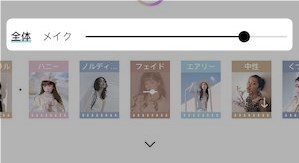
画像へのエフェクト具合を調整することができます。
▼備え付けられているフィルターは多岐に及び和の趣抹茶なども用意されていて、

▼それぞれどのように変化するかと言うと、そのフィルターが持っている色調が強調されます。

上記のオレンジの場合は、オレンジ色の色調が強調され抹茶の場合はくすんだ緑色の部分が付け加えられたよ強調されたりします。
また絶妙に光の当たり方もエフェクトとして加えられており、人物を撮るか風景を撮るか、または商品などを取るかによってこのフィルターの使い方が変わってきます。
『調節』の使い方
▼次にこちらのアイコンをタップして表示することができる調節の画面です。

▼調節をタップすると、

- 雰囲気
- ビューティー
- 化粧
の3つの区分で画像編集を行うことができます。
▼まずビューティーでは、顔の輪郭や目の大きさ、

▼被写体によっては足の長さや歯の白さなどまでも変更することができます。

こちらの機能は自分の顔の大きさや形、顔のパーツなどを微調整したい場合に利用することができます
▼次に雰囲気をタップすると、 この画像に対しての光の当たり方を調節することができます。

「R~」と記載されているのは、 光のフレアから出てくるような虹色のエフェクトでその番号に入って形状が変わり、こちらも画像下に表示されているスライダーで量の調節を行うことができます。
▼「L~」と記載されているフィルターは差し込むような光の表現を挿入することができます。

こちらも画像の下に表示されているスライダーで加減の調節をすることができます。
▼また予め決められた文字スタンプが用意されており、このように使用することができます。

▼次に化粧では、グロスチークライナーなどの調節をパーツごとで行うことができ、

▼チークを付加することや、

▼アイメイクなども追加することができます。

アプリの特徴として言えることは、いずれのエフェクトも全て「ナチュラル」ということ。
スライダーを一番右まで移動しその後いっぱいまでかけたとしても、効果が行き過ぎることなく、ナチュラル系のメイクで完結していることが特徴です。
フィルターの適用
▼フィルターはこちらのアイコンをタップすることで変更が可能です。

▼アイコンをタップするとそれぞれ名前が付けられているためがアルファベットに表示されますので、

適用された結果を見ながら自分のお気に入りを探すことができます。
設定画面の見方
▼こちらのアイコンをタップすると設定画面を開くことできます。

▼まず最初に表示されるのはカメラ撮影においての基本的な設定で、フラッシュやタイマーなどの調整を行うことができます。

さらに上記の画面の設定をタップすると、
▼こちらのさらに詳細な設定画面を表示させることができます。

最終的に画像を保存するときに「O2Cam」の透かしのマーク(ウォーターマーク)が自動的に入るようになっていますが、「透かし」スイッチをオフにすることによってロゴを入れずに画像の保存ができるようになります。
撮影後の『ぼかし』調整
色々な設定が完了し撮影ボタンを押した後は、
▼最後の仕上げとしてこちらのアイコンから「ぼかし」の設定を行うことができます。

▼ぼかしのアイコンをタップすると、フレア元気放射状など、ぼかしの入り方を様々に調整することができます。

▼例えば放射状を選択すると、中心から外側に向かってかすみが生まれるようなぼかしを入れることができます。

何のぼかしを適用してもこのアプリのコンセプトにあるように「ナチュラル」の範囲に収まります。
保存・共有
▼ぼかしの調整も完了したらこちらのアイコンをタップし画像を保存しましょう。

また作成した画像を手早く共有するには、
▼こちらの共有アイコンをタップし、

▼Instagram、Facebook、LINEなどに簡単に共有ができるようにセットされています。

まとめ
いかがでしたでしょうか。
今回は今人気が急上昇している「O2Cam」というカメラアプリの詳細をご紹介いたしました。
自撮りでのトレンドといえば、「盛れる」という点がありましたがこのアプリが重要視しているのはあくまで「ナチュラル」という点で、写真に写る雰囲気や空気感を繊細な領域で編集できることが特徴です。
皆様もこの「O2Cam」を使って、その場の空気感を生かした写真の編集を行ってみてはいかがでしたでしょうか。